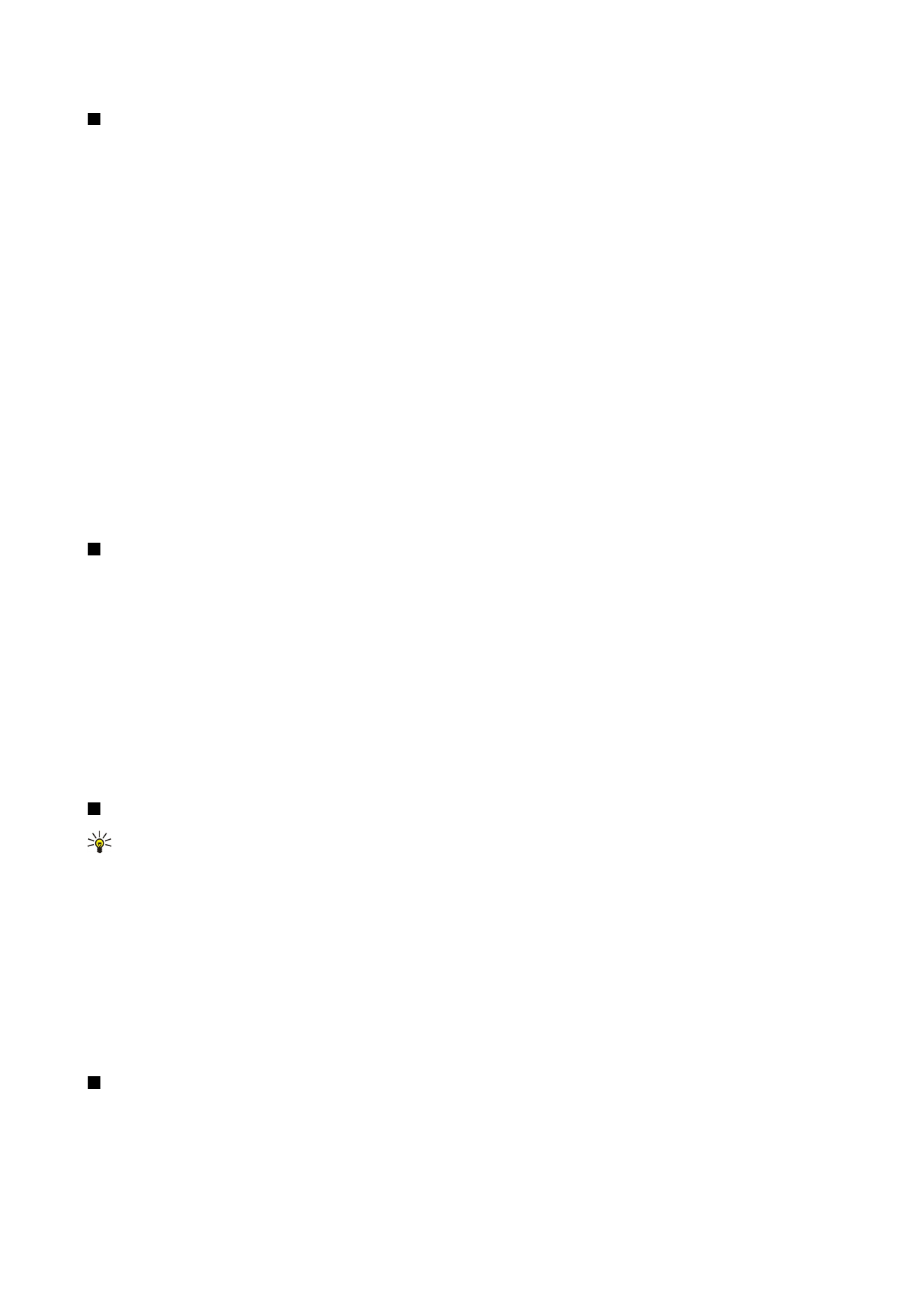
Névjegykártyák módosítása
Névjegykártya nézetben létrehozhatjuk, megtekinthetjük, módosíthatjuk és törölhetjük a névjegykártyák és
névjegykártyasablonok tartalmát. Ha módosítani szeretnénk egy névjegykártyát, görgessünk a kívánt tételre a
Névjegyzék
listán, majd nyomjuk meg a
Megnyit
gombot.
Ha mezőt szeretnénk hozzáadni a névjegykártyához, nyomjuk meg az
Új mező
gombot.
Ha mezőt szeretnénk átnevezni a névjegykártyán, görgessünk a mezőre, és nyomjuk meg a
Mező átnevezése
gombot. Ha a
mező nem nevezhető át, akkor a
Mező átnevezése
gomb felirata halványan jelenik meg.
Ha mezőt szeretnénk törölni a névjegykártyáról, görgessünk a mezőre, és nyomjuk meg a
Mező törlése
gombot.
Ha szeretnénk megváltoztatni az új névjegykártyákhoz az alapsablont, akkor nyomjuk meg a Menü gombot, válasszuk az
Eszközök
>
Beállítások
>
Általános
>
Alapsablon
pontot, majd nyomjuk meg a
Módosít
gombot, és válasszuk ki a sablont.
Ha képet szeretnénk csatolni a névjegykártyához, görgessünk az üres képkeretre, és nyomjuk meg a
Kép beillesztése
gombot.
Ha meg szeretnénk változtatni a képet a névjegykártyán, akkor görgessünk a képre, és nyomjuk meg a
Kép módosítása
gombot.
Ha törölni szeretnénk a képet a névjegykártyáról, görgessünk a képre, és nyomjuk meg a
Kép törlése
gombot.
Ha külön csengőhangot szeretnénk hozzárendelni egy névjegyhez, akkor nyomjuk meg a Menü gombot, válasszuk a
Kártya
>
Csengőhang
pontot, és nyomjuk meg a
Módosít
gombot.
Ha DTMF-jeleket szeretnénk hozzárendelni egy névjegykártyához, nyomjuk meg az
Új mező
gombot, válasszuk a
DTMF
pontot,
és írjuk be a DTMF-jelsorozatot.
A
Kész
gomb megnyomásával menthetjük a névjegykártyát, és visszatérhetünk a
Névjegyzék
fő nézetébe.
Névjegykártya törléséhez nyomjuk meg a Menü gombot, majd válasszuk a
Fájl
>
Kártya törlése
pontot.